- Muallif Jason Gerald [email protected].
- Public 2023-12-16 11:45.
- Oxirgi o'zgartirilgan 2025-01-23 12:51.
Xbox 360 Internetga ulanganda, u Microsoft Xbox Live xizmatiga ulanadi. Siz Xbox Live -ga bepul o'yinlar va videolarni yuklab olishingiz yoki boshqalar bilan o'ynash va ovozli chat kanallariga qo'shilish uchun obuna to'lashingiz mumkin. Xbox -ni Xbox Live -ga ulash atigi bir necha daqiqa davom etadi va shundan so'ng siz onlayn o'ynashingiz mumkin.
Qadam
2 -usul 1: Xbox 360 -ni Internetga ulash
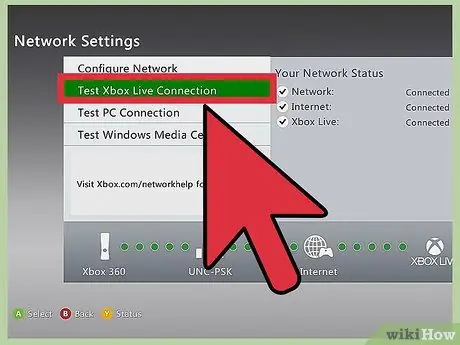
Qadam 1. Xbox -ni Ethernet orqali ulang
Aksariyat Xbox -larning orqasida chekilgan porti bor. Siz ushbu portdan Xbox 360 -ni tarmoq routeriga yoki modemiga ulash uchun foydalanishingiz mumkin.
Kabellarni ulaganingizdan so'ng, ulanishlarni tekshiring. Xbox boshqaruvchisining markaziy tugmachasini bosib, boshqaruv panelidagi qo'llanma menyusini oching. "Sozlamalar" ni, so'ng "Tarmoq sozlamalari" ni tanlang. "Simli tarmoq", so'ng "Xbox Live ulanishini sinab ko'rish" -ni tanlang
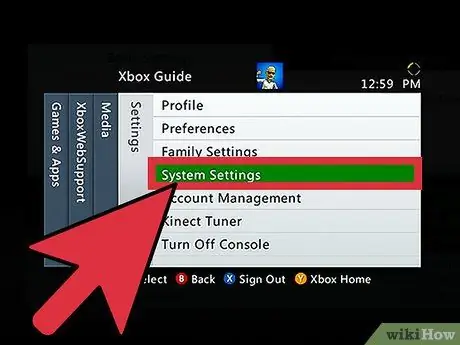
Qadam 2. Xbox -ni simsiz ulang
Agar uyingizda simsiz tarmoq bo'lsa, siz Xbox -ni sim ishlatmasdan simsiz tarmoqqa ulashingiz mumkin. Xbox 360 E va Xbox 360 S -da Wi -Fi adapteri mavjud, asl Xbox 360 esa maxsus Wi -Fi adapteridan foydalanishi kerak.
- Xbox Guide tugmachasini bosish orqali boshqaruv panelidagi qo'llanma menyusini oching (boshqaruvchining o'rtasi).
- Sozlamalarni, so'ngra tizimni tanlang.
- Tarmoq sozlamalarini tanlang.
- Ro'yxatdagi simsiz tarmoqni tanlang. Agar so'ralsa, parolni kiriting.
- Agar sizning tarmog'ingiz ro'yxatda bo'lmasa, Kengaytirilgan parametrlar -ni tanlang, so'ngra ro'yxatga olinmagan tarmoqni belgilang -ni tanlang. Ismingizni va tarmoq xavfsizligi ma'lumotlarini kiriting.
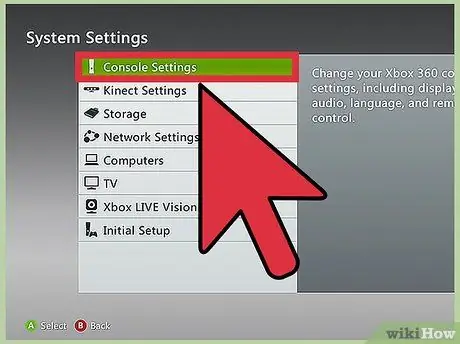
Qadam 3. Konsolingizni yangilang
Tarmoqni o'rnatgandan so'ng, Xbox 360 Xbox Live -ga ulanishga harakat qiladi. Agar ulanish muvaffaqiyatli bo'lsa, ulanish sifati va konsol barqarorligini yaxshilash uchun mavjud bo'lgan yangilanishlarni yuklab oling.
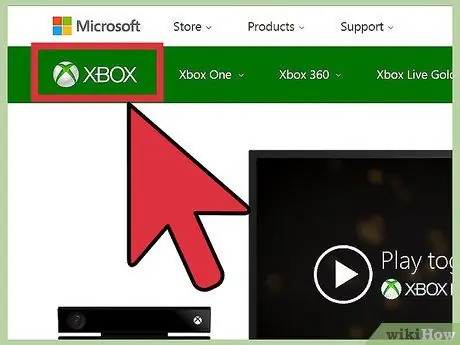
Qadam 4. Ulanish muammolarini bartaraf etish
Agar siz Xbox Live -ga ulana olmasangiz, simsiz yoki simli chekilgan tarmoq sozlamalarida muammo bo'lishi mumkin. Barcha ulanishlarni tekshiring va parolingiz to'g'ri kiritilganligiga ishonch hosil qiling.
- Ba'zida Xbox Live xizmati oflayn rejimga o'tishi mumkin. Agar ulanishda muammo bo'lsa, Xbox Live saytining so'nggi Xbox Live tarmog'ini tekshiring.
- Agar yo'riqnoma boshqa xonada bo'lsa, signal kuchsiz bo'lishi mumkin. Zaif signal ulanish bilan bog'liq muammolarni keltirib chiqarishi mumkin, shuning uchun yo'riqchini Xbox yaqiniga yoki iloji bo'lsa Xboxni yo'riqchiga yaqinroq harakat qilib ko'ring.
2 -usul 2: Xbox Live -da ro'yxatdan o'tish
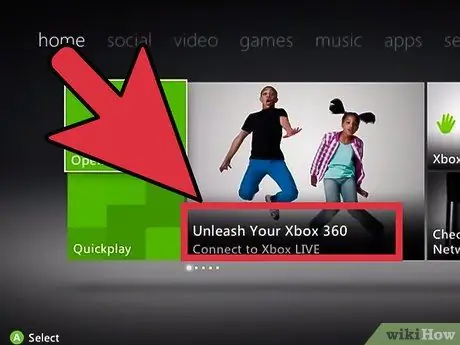
Qadam 1. Boshqaruv panelini oching
Xbox 360 boshqaruv panelini ochish uchun Qo'llanma tugmasini bosing. Agar siz hali Xbox Live -ga ro'yxatdan o'tmagan bo'lsangiz, ro'yxatdan o'tish jarayonini boshlash uchun "Xbox Live -ga qo'shilish" tugmachasini ko'rasiz.
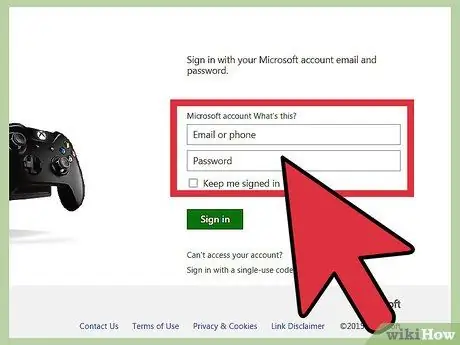
Qadam 2. Microsoft hisob qaydnomangiz ma'lumotlarini kiriting
Sizning Xbox Live hisob qaydnomangiz Microsoft hisob qaydnomasi bilan bog'langan. Agar Outlook.com (avval Hotmail) yoki Windows Live Messenger -dan foydalansangiz, sizda allaqachon Microsoft hisob qaydnomasi mavjud. Agar siz Microsoft hisob qaydnomasini yaratishingiz kerak bo'lsa, buni ro'yxatdan o'tish jarayonida qilishingiz mumkin.
Microsoft hisob qaydnomasi bepul yaratilishi mumkin va siz elektron pochta manzilingizdan foydalanib, uni yaratishingiz mumkin. Agar sizda hali elektron pochta manzili bo'lmasa, ro'yxatdan o'tish jarayonida siz yangisini olasiz
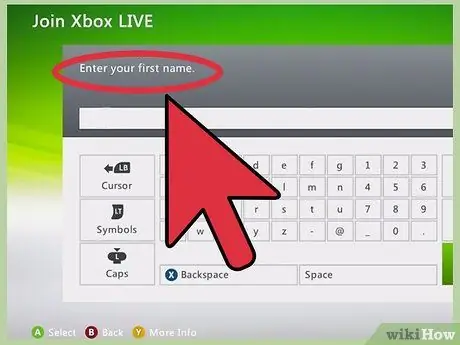
Qadam 3. Hisob ma'lumotlarini kiriting
Hisob qaydnomasini yaratish jarayonida ismingiz, yoshingiz va xavfsizlik ma'lumotlarini kiritishingiz kerak bo'ladi. Sizning tug'ilgan kuningiz sizning hisobingiz kattalar tarkibiga kira olishini aniqlaydi. Siz tug'ilgan sanani keyinroq o'zgartira olmaysiz.
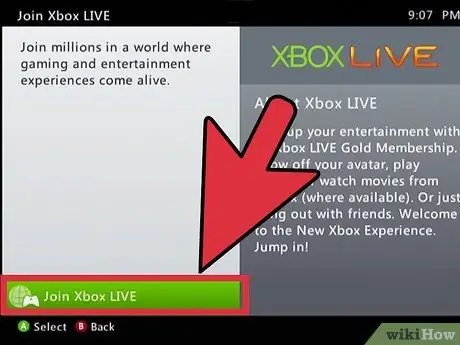
Qadam 4. Agar Xbox Gold a'zoligini sotib olmoqchi bo'lsangiz, qaror qabul qiling
Bu a'zolik sizga boshqa odamlar bilan onlayn o'ynash, do'konda chegirmalar va hk. Agar siz kredit karta ma'lumotlarini kiritgan bo'lsangiz, sizdan abonent to'lovi olinadi.
Agar siz kredit karta ma'lumotlarini Microsoft serverlarida saqlay olmasangiz, ko'plab elektronika va o'yin do'konlaridan Xbox Gold obuna kartasini sotib olishingiz mumkin. Xbox Gold obunasini faollashtirish uchun kartadagi kodni kiriting
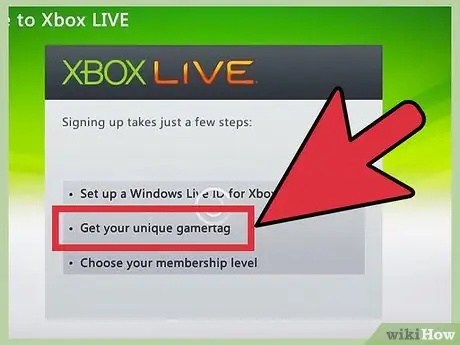
5 -qadam. O'yin belgisini o'zgartiring
Hisob qaydnomasini yaratganingizda, siz avtomatik ravishda o'yin belgisini olasiz, bu sizning Xbox Live tarmog'idagi onlayn ismingiz. Siz bu nomni hisob yaratilishining birinchi 30 kunida bir marta bepul o'zgartirishingiz mumkin; shundan keyin sizdan almashtirish uchun to'lov olinadi.
- Sozlamalar ekranini topish uchun boshqaruv panelining o'ng tomoniga suring.
- Profillar -ni tanlang.
- Profilni tahrirlash -ni, so'ngra Gamertag -ni tanlang.
- Yangi o'yin belgisini kiriting -ni tanlang va 15 belgigacha bo'lgan yangi ismingizni kiriting.
- Xbox Live sizning ismingiz mavjudligini tekshiradi. Agar sizning ismingiz mavjud bo'lsa, uni ishlatishni xohlayotganingizni tasdiqlang. Profilingiz nomi yangilanadi.






